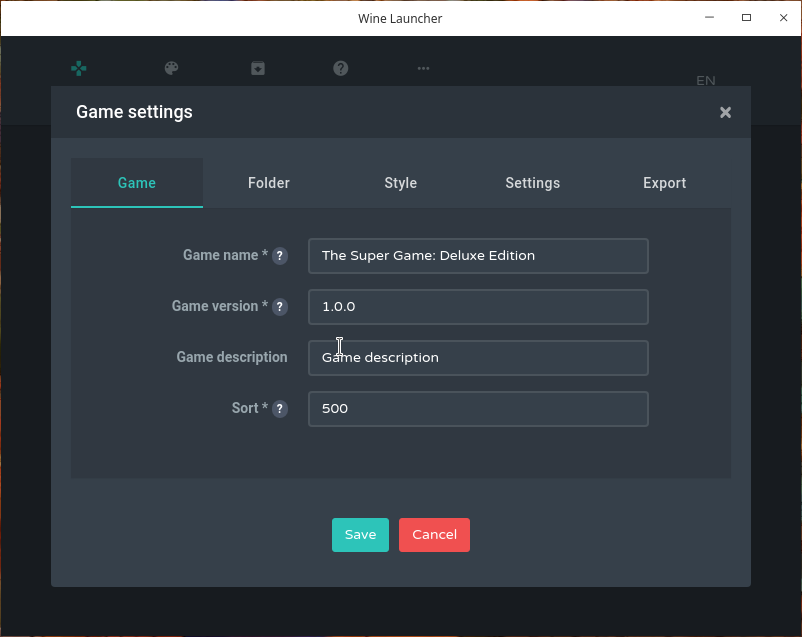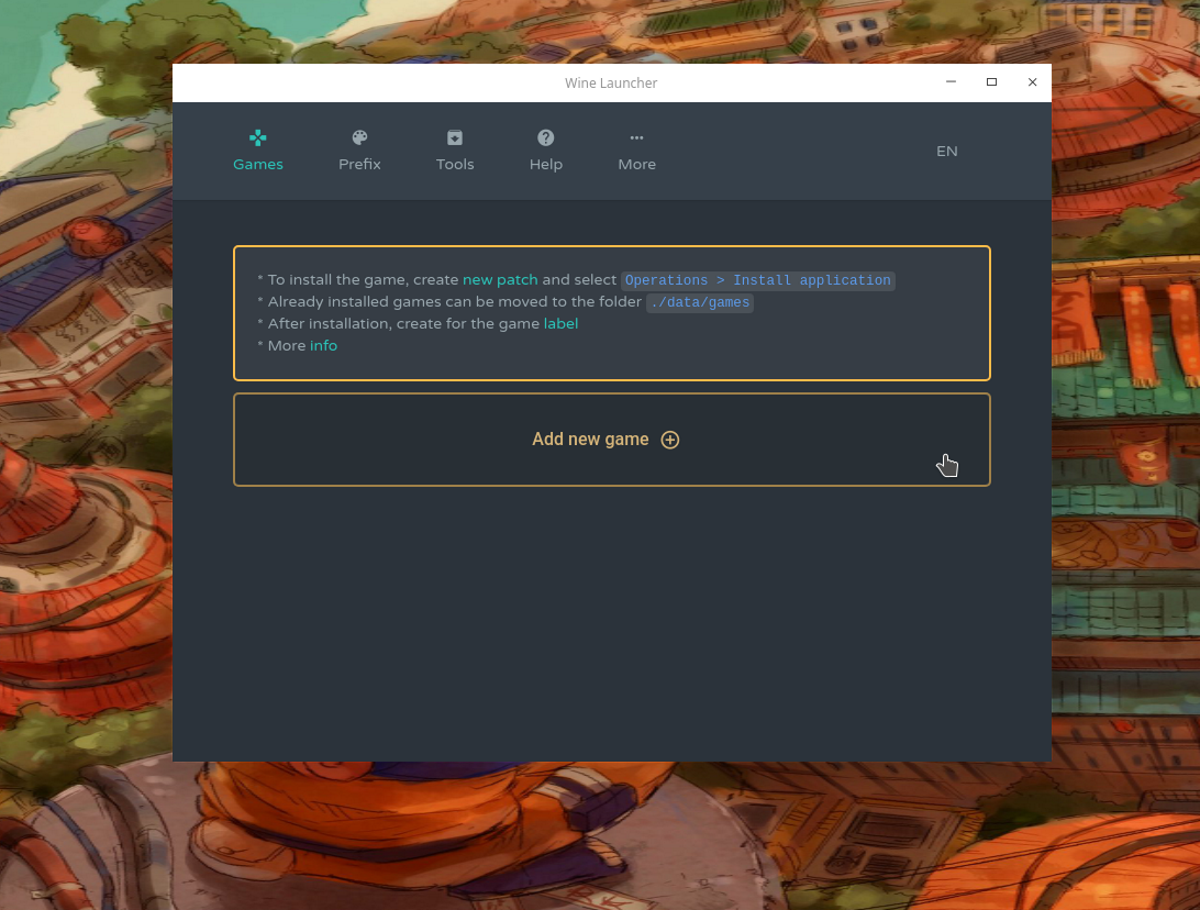
Ostatnio ogłoszono wydanie nowej wersji Wine Launcher 1.5.3, która jest aplikacją, o której już mówiliśmy tutaj na blogu i od tego czasu zostały uruchomione różne wersje i przy tej nowej okazji, gdy wracamy, aby śledzić aplikację, stwierdzamy, że jest już w nowej wersji 1.5.3. XNUMX.
I chodzi o to, że w tym nowym wydaniu wiele aspektów, które już wtedy komentowaliśmy, zostało ulepszonych i na przykład nowe zmiany, które możemy znaleźć, to zaimplementowanie wymuszonego wyjścia z Wine, a także ulepszenia w sterowniki Mesa, OpenGL, obsługa gamepada i wiele więcej.
Dla tych, którzy nie są zaznajomieni z Wine Launcherem, powinni wiedzieć który, jak sama nazwa wskazuje, jest programem uruchamiającym Wine, który jest nastawiony na gry wideo. Wine Launcher to projekt, w którym jeśli wypróbowałeś PlayOnLinux, Lutris i / lub Crossover, od razu poczujesz, że masz aplikację, która pobiera coś z każdego z nich.
Ten projekt Charakteryzuje się tym, że jest rozwijany jako kontener dla gier Windows opartych na Wine.
Wśród cech projektu wyróżnia się nowoczesny styl inicjatora, czyli izolacja i niezależność systemu, oprócz dostarczaj każdej grze oddzielnie Wino i Prefiks, co zapewnia, że gra nie zawiesza się podczas aktualizacji Wine w systemie i zawsze będzie działać.
Główne wiadomości o programie Wine Launcher 1.5.3
W tej nowej wersji aplikacji najważniejszych zmian, które się wyróżniają, możemy się przekonać, że wymuszone zakończenie Wine przed wyjściem z aplikacji. Powodem integracji tego wymuszonego wyjścia jest naprawienie przypadków, w których proces Wine wisiał jak zombie po zakończeniu gry.
Kolejną wprowadzoną zmianą jest to, że dodano ustawienie TABLE_GL_VERSION_OVERRIDE, co pozwala uniknąć niektórych błędów sterowników Mesy, które uniemożliwiają uruchomienie gier OpenGL, a ponadto strona diagnostyczna pokazuje teraz dane wyjściowe wersji OpenGL obsługiwanej przez kartę wideo.
Z drugiej strony również podświetlona dodana obsługa gamepadów, z którym zaimplementowana jest również funkcja umożliwiająca granie w gry, które nie są kompatybilne z gamepadem. Z charakterystyki realizacji hdla każdego gamepada dostępne są różne układy i osobne ustawienia dla każdej gry. Interfejs API gamepadów HTML5 został również przeniesiony do węzła gamepad, co wyeliminowało potrzebę naciskania przycisków gamepada w celu zainicjowania w WL.
Z innych zmian które wyróżniają się na tle nowej wersji:
- Dodano repozytorium "Proton TKG: Gardotd426"
- Dodano repozytorium „Wine GE”
- Dodano repozytorium „Wine builds for Star Citizen: gort818”
- Dodano repozytorium „Wine builds for Star Citizen: snatella”
- MangoHud został zaktualizowany do wersji 0.6.5.
- Dodano integrację Steam Proton dla Proton 6.3 i nowszych, aby działała.
Wreszcie, jeśli chcesz dowiedzieć się więcej na ten temat możesz sprawdzić szczegóły W poniższym linku.
Jak zainstalować Wine Launcher na Ubuntu i pochodnych?
Ta aplikacja nie ma skompilowanych pakietów dla każdej dystrybucji, ale raczej generalnie rozprowadzany jest pojedynczy pakiet Do którego musimy tylko nadać uprawnienia do wykonywania, aby móc go uruchomić, z którym w zasadzie w prawie każdej dystrybucji Linuksa pakiet jest funkcjonalny.
Jedyną wymaganą zależnością jest posiadanie zainstalowanego Wine. Aby otrzymać pakiet, po prostu uzyskaj najnowszy pakiet (możemy go uzyskać z poniższego linku).
O z terminala wpisując:
wget https://github.com/hitman249/wine-launcher/releases/download/v1.5.3/start
Udzielamy uprawnień i wykonujemy za pomocą:
chmod +x ./start && ./start
Aby dodać grę, wystarczy kliknąć „dodaj nową grę”, a otworzy się następujące okno, w którym umieścimy informacje o grze:
- nazwa
- Wersja
- Opis (opcjonalnie)
- Ścieżka gry
- nazwa programu uruchamiającego
- argumenty do programu uruchamiającego (opcjonalnie)
- Dodaj ikonę (rozmiar)
- I kilka dodatkowych opcji